Spring 环境配置
本教程将指导你如何准备开发环境来使用 Spring 框架开始你的工作。本教程还将教你在安装 Spring 框架之前如何在你的机器上安装 JDK,Tomcat 和 Eclipse。
第 1 步:安装 Java 开发工具包(JDK)
你可以从 Oracle 的 Java 网站 Java SE Downloads 下载 JDK 的最新版本。你会在下载的文件中找到教你如何安装 JDK 的说明,按照给出的说明安装和配置 JDK 的设置。最后,设置 PATH 和 JAVAHOME 环境变量,引入包含 java 和 javac 的目录,通常分别为 java install dir/bin 和 java install _ dir。
如果你运行的是Windows,并在C:jdk1.6.0_15上安装了JDK,你就可以把下面这行写入C:autoexec.bat文件中。
set PATH=C:jdk1.6.0_15bin;%PATH%
set JAVA_HOME=C:jdk1.6.0_15或者,在 Windows XP/7/8 中,你也可以右键单击“我的电脑”,选择“属性”,然后是“高级”,然后是“环境变量”。接下来,你将更新 PATH 值,并且按下 OK 按钮。
在 Unix(Solaris、Linux 等等)上,如果在 /usr/local/jdk1.6.0_15 上安装 SDK,并且使用 C shell 命令,你需要把下面的内容添加到 .cshrc 文件中。
setenv PATH /usr/local/jdk1.6.0_15/bin:$PATH
setenv JAVA_HOME /usr/local/jdk1.6.0_15或者,如果你使用集成开发环境(IDE),如 Borland JBuilder,Eclipse,IntelliJ IDEA 或者 Sun ONE Studio,编译和运行一个简单的程序,用来确认 IDE 知道你安装了 Java,否则应该根据 IDE 给定的文档做正确的设置。
第 2 步:安装 Apache Commons Logging API
你可以从 http://commons.apache.org/logging/ 下载 Apache Commons Logging API 的最新版本。一旦你下载完安装包,并且解压二进制的发行版本到一个方便的位置。例如在 windows 上的 C:commons-logging-1.1.1 中,或在 Linux/Unix 上的 /usr/local/commons-logging-1.1.1 中。该目录将有如下的 jar 文件和其他支持的文件等。
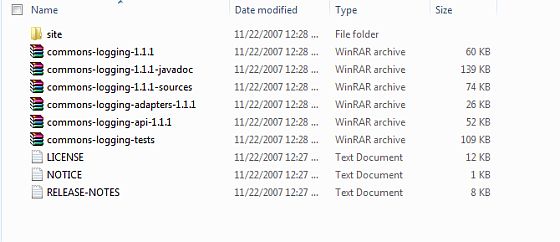
确保你在这个目录上正确的设置 CLASSPATH 变量,否则你将会在运行应用程序时遇到问题。
第 3 步:安装 Eclipse IDE
本教程中的所有例子使用 Eclipse IDE 编写。所以我建议你应该在你的机器上安装 Eclipse 的最新版本。
为了安装 Eclipse IDE,从 http://www.eclipse.org/downloads/ 上下载最新的 Eclipse 二进制文件。你下载完安装包,可以解压二进制的发行版本到一个方便的位置。例如在 windows 上的 C:eclipse 中,或在 Linux/Unix 上的 /usr/local/eclipse 中,最后恰当的设置 PATH 变量。
在 Windows 机器上,可以通过执行以下命令启动 Eclipse,或者可以简单地双击 eclipse.exe。
%C:eclipseeclipse.exe在 Unix(Solaris 和 Linux 等)上,可以通过执行下面的命令启动 Eclipse:
$/usr/local/eclipse/eclipse启动成功后,如果一切正常,它应该显示下面的结果:
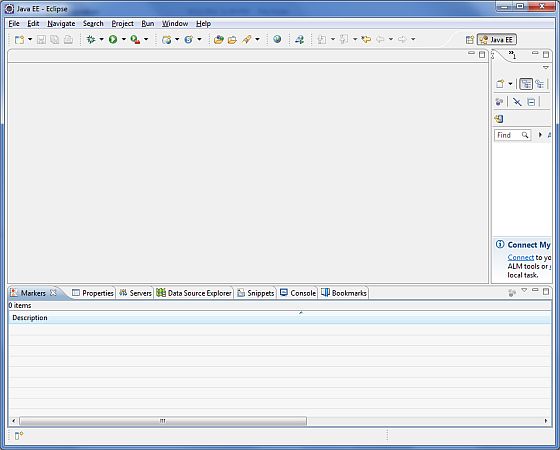
第 4 步:安装 Spring 框架库
如果前三个步骤一切正常,你就可以继续设置你的 Spring 框架。下面是在电脑上下载并安装框架的简单步骤。
选择是要在 Windows 还是在 UNIX 上安装 Spring,然后继续进行下一个步骤,在 Windows 上下载 .zip 文件,在 Unix 上安装则下载 .tz 文件。
从 http://repo.spring.io/release/org/springframework/spring 下载最新版本的 Spring 框架的二进制文件。
- 在写本教程的时候,我在我的 Windows 机器上下载了 spring-framework-4.1.6.RELEASE-dist.zip,当你解压缩下载的文件时,它内置的目录结构为 E:spring,如下所示。
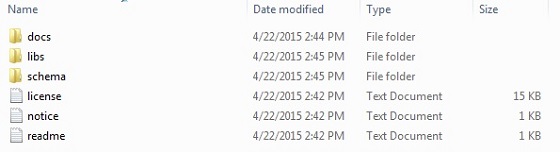
你会在目录 E:springlibs 中发现所有的 Spring 库。确保你在这个目录上正确的设置 CLASSPATH 变量,否则你将会在运行应用程序时遇到问题。如果使用的是 Eclipse,就不需要设置 CLASSPATH,因为所有的设置将通过 Eclipse 完成。
一旦你完成了最后一步后,你就可以继续你的第一个 Spring 例子,你将会在下一章中看到。



